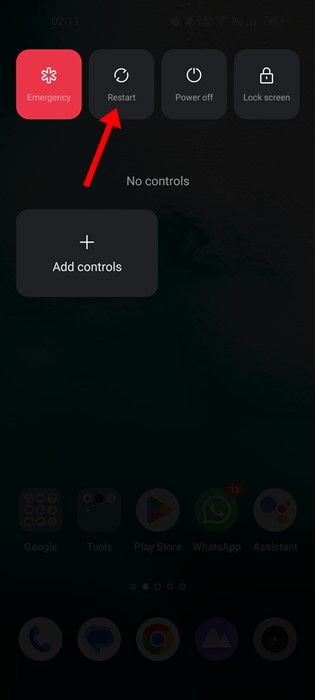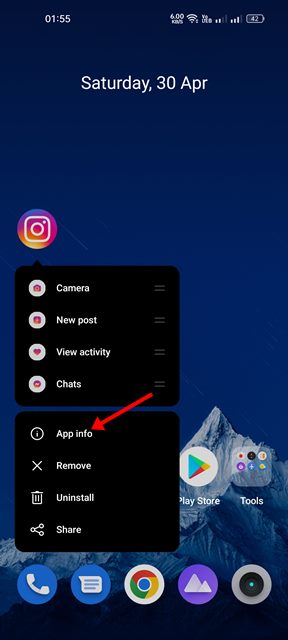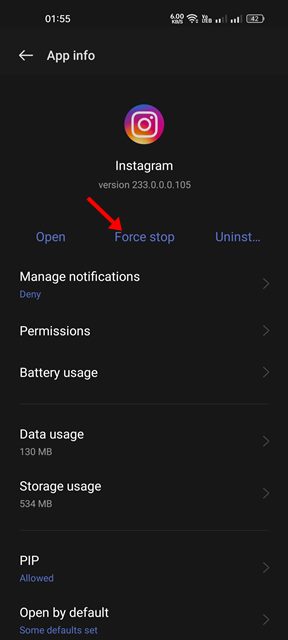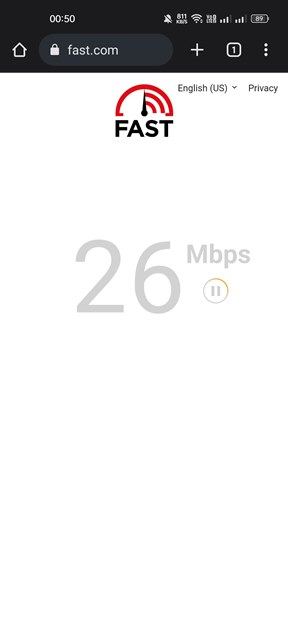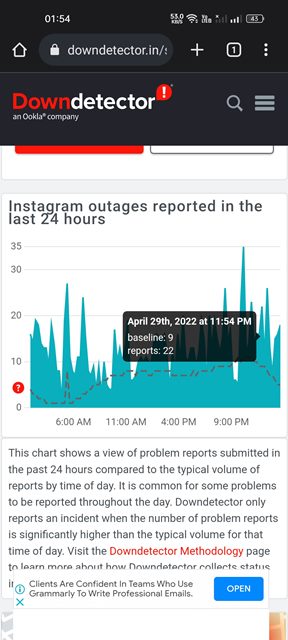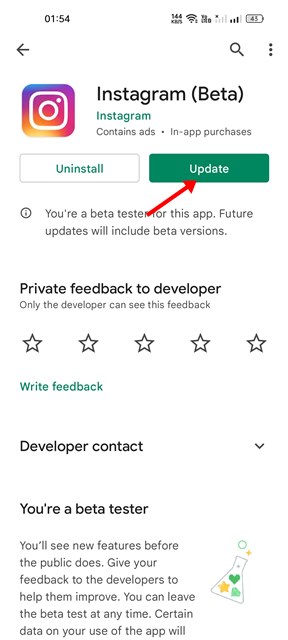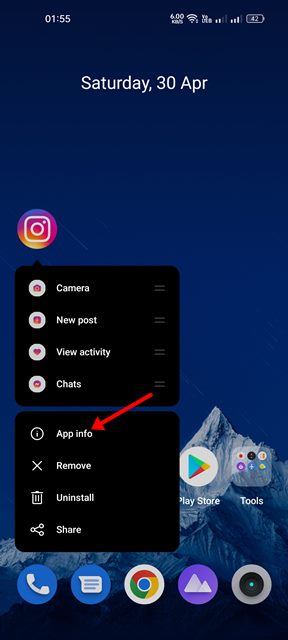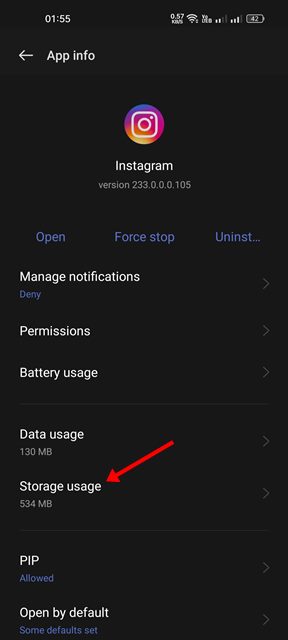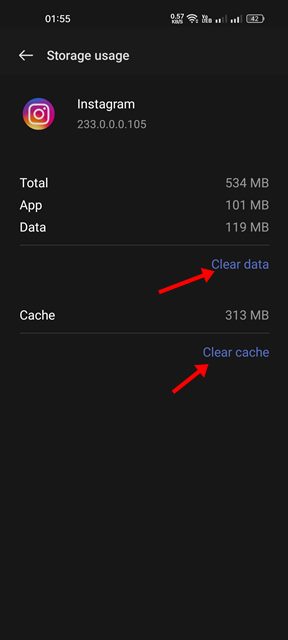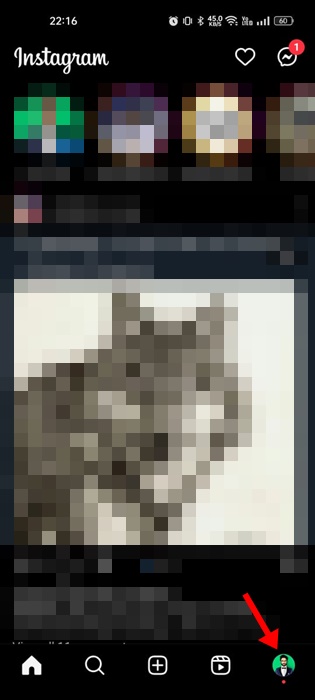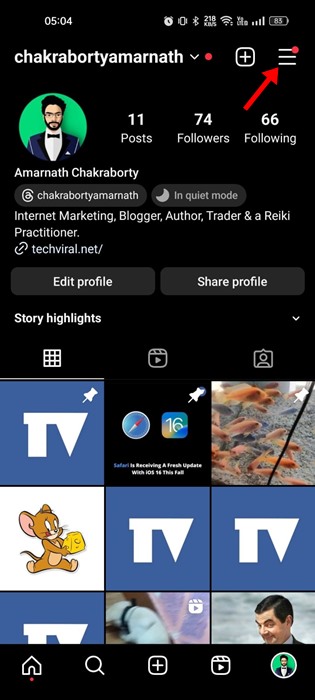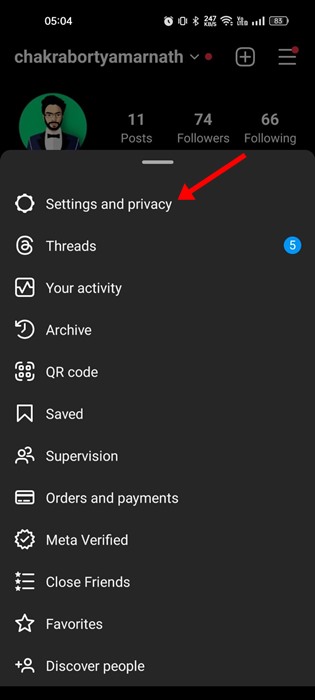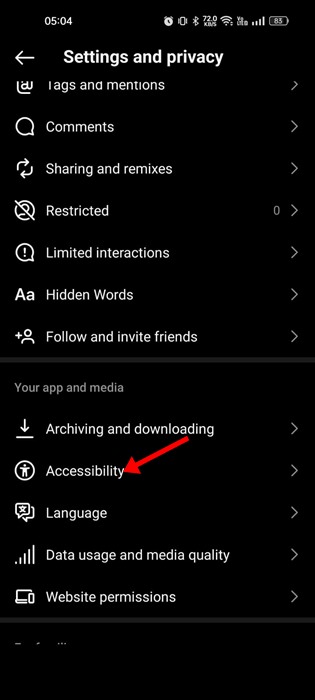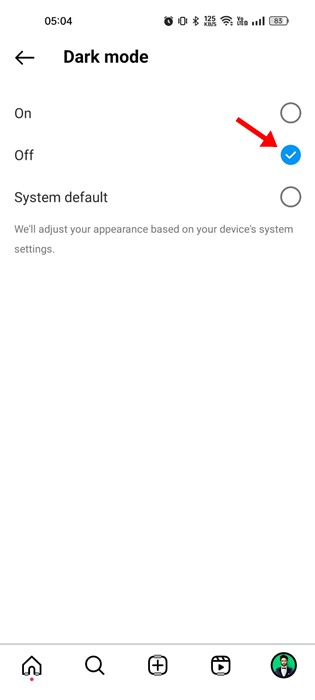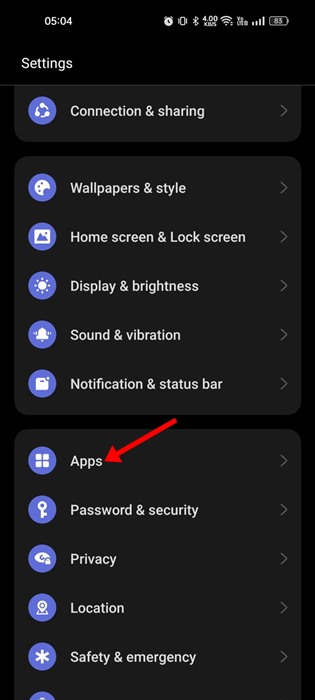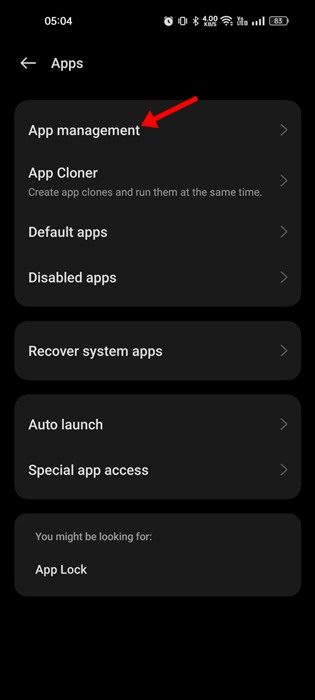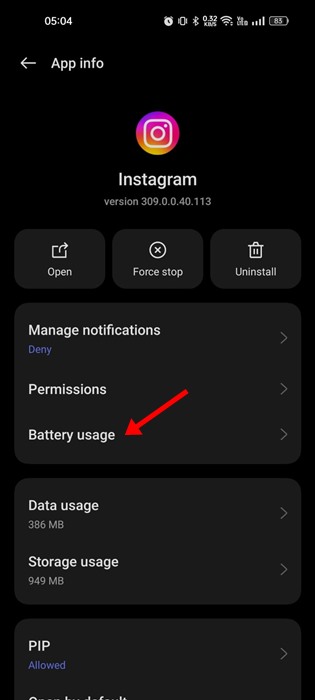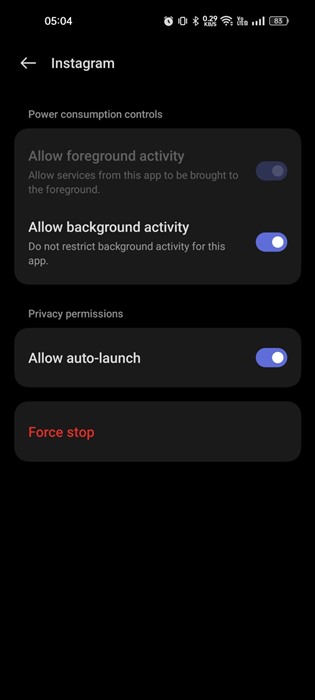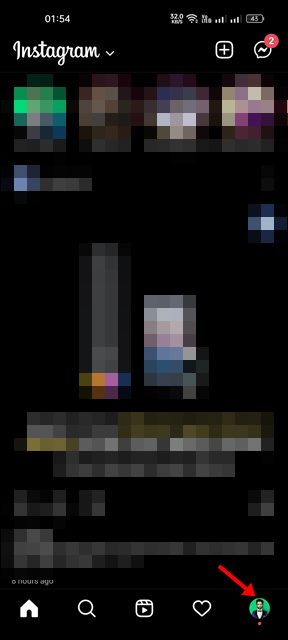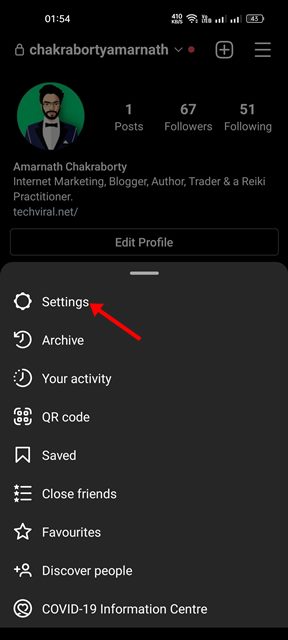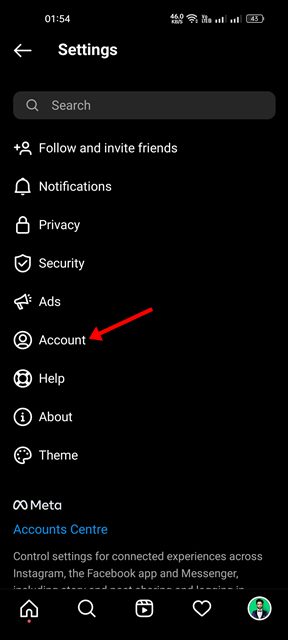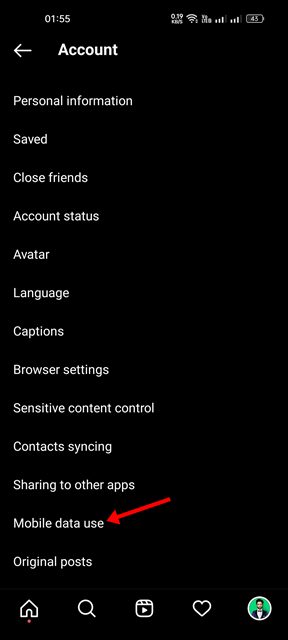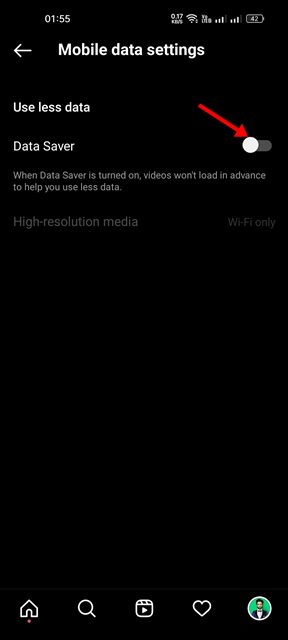Инстаграм, принадлежащий компании Meta, вскоре стал ведущим приложением для обмена фотографиями в мире. Это платформа для обмена фотографиями, видео, роликами, историями и т. д. Мало того, у вас даже есть возможность общаться с друзьями с помощью текстовых сообщений.
Хотя число активных пользователей Instagram продолжает расти, многие пользователи начали сталкиваться с проблемами при использовании приложения. Недавно многие пользователи Instagram на Android сообщили о проблеме с черным экраном.
Пользователи Instagram для Android сообщают, что приложение при запуске зависает на черном экране. Иногда приложение выдает черный экран во время воспроизведения видеороликов. Итак, если вы также столкнулись с проблемой черного экрана в Instagram, вы попали на правильную страницу.
Содержание
- 1 Как решить проблему черного экрана в Instagram
- 1.1 1) Перезапустите приложение Instagram/перезапустите Android
- 1.2 2) Принудительно остановить приложение Instagram
- 1.3 3) Проверьте, работает ли ваш Интернет
- 1.4 4) Проверьте, не отключен ли Instagram
- 1.5 5) Обновите приложение Instagram
- 1.6 6) Очистите кэш и файл данных Instagram
- 1.7 7) Отключите темный режим в Instagram
- 1.8 8) Разрешить основную и фоновую активность приложения Instagram
- 1.9 9) Отключите режим экономии трафика в Instagram
- 1.10 10) Переустановите приложение Instagram
Как решить проблему черного экрана в Instagram
Ниже мы поделились несколькими простыми шагами, которые позволят вам решить проблему черного экрана в Instagram. Шаги будут очень легкими; следуйте за ними, как мы уже упоминали. Давайте начнем.
1) Перезапустите приложение Instagram/перезапустите Android
Если у вас возникла проблема с черным экраном Instagram при запуске или использовании некоторых функций приложения, вам необходимо перезапустить приложение Instagram.
Просто откройте меню «Недавние приложения» и закройте приложение Instagram. После закрытия снова запустите приложение из панели приложений Android. Если это не помогло, необходимо перезагрузить Android-смартфон.
2) Принудительно остановить приложение Instagram
Если проблема с черным экраном в Instagram по-прежнему не устранена, необходимо принудительно остановить приложение на смартфоне Android. Чтобы принудительно остановить приложение Instagram, выполните несколько простых шагов, о которых мы рассказали ниже.
1. Прежде всего, нажмите и удерживайте значок приложения Instagram и выберите Информация о приложении.
2. На экране «Информация о приложении» для Instagram нажмите кнопку Остановить.
Вот и все! Это приведет к принудительной остановке приложения Instagram на вашем смартфоне Android. Теперь вам нужно снова открыть приложение, чтобы решить проблему с черным экраном в Instagram.
3) Проверьте, работает ли ваш Интернет
Если вы не можете преодолеть черный экран Instagram, вам необходимо убедиться, что ваш Интернет работает. Если у вас не работает Интернет, вы не сможете использовать приложение.
Даже если приложение откроется, вы увидите только старый контент. При попытке обновить содержимое Instagram вы увидите сообщение об ошибке.
Итак, если ваше приложение Instagram зависает на черном экране, вам необходимо проверить, работает ли и стабилен ли ваш Интернет.
4) Проверьте, не отключен ли Instagram
Как и другие социальные сети, Instagram часто сталкивается с проблемами сбоями в работе серверов. Если вы столкнулись с проблемой черного экрана в Instagram из-за сбоев в работе серверов, вам придется терпеливо ждать, пока серверы не будут восстановлены.
Чтобы убедиться, что серверы Instagram работают, откройте Страница статуса Instagram в Downdetector и проверьте статус в режиме реального времени.
5) Обновите приложение Instagram
Многие пользователи утверждают, что решили проблему черного экрана в Instagram, установив обновления приложения. Устаревшие приложения часто содержат ошибки, которые не позволяют пользователям использовать их лучшие функции.
Раньше пользователи сталкивались с проблемами черного экрана в Instagram после установки обновления; это произошло из-за ошибки. Однако компания устранила проблему, выпустив еще одно обновление.
Итак, если вы используете версию Instagram с проблемой черного экрана, вам необходимо как можно скорее обновить приложение Instagram.
6) Очистите кэш и файл данных Instagram
Если проблема с черным экраном Instagram на Android по-прежнему возникает, необходимо очистить кеш приложения и файл данных. Вот как можно легко очистить кэш и файлы данных Instagram.
1. Нажмите и удерживайте значок приложения Instagram на главном экране и выберите Информация о приложении.
2. На экране «Информация о приложении» нажмите Использование хранилища.
3. На экране «Использование хранилища» нажмите Очистить кэш, а затем Очистить данные.
Вот и все! Вы можете легко очистить кеш Instagram и файлы данных.
7) Отключите темный режим в Instagram
Ну, темный режим не связан напрямую с проблемой черного экрана в Instagram, но иногда эта функция вызывает такую проблему. Иногда темный режим полностью затемняет экран из-за сбоя. Итак, лучше всего отключить темный режим в Instagram и попробовать. Вот что вам нужно сделать.
1. Откройте приложение Instagram на своем Android. Затем нажмите на фото профиля в правом нижнем углу.
2. На экране профиля нажмите гамбургер меню в правом верхнем углу.
3. В появившемся меню выберите Настройки и конфиденциальность.
4. Теперь прокрутите немного вниз и нажмите Специальные возможности.
5. На следующем экране нажмите Темный режим.
6. На экране темного режима выберите Выключить.
Вот и все! Вот как можно отключить темный режим в приложении Instagram для Android.
8) Разрешить основную и фоновую активность приложения Instagram
Новейший Android-смартфон блокирует определенные фоновые и передние действия приложения Instagram, чтобы продлить срок службы батареи. Если функция экономии заряда батареи вашего телефона слишком агрессивна, вы столкнетесь с проблемой черного экрана. Поэтому рекомендуется разрешить как переднюю, так и фоновую активность приложения Instagram.
1. Откройте приложение «Настройки» на своем устройстве Android. Затем нажмите Приложения.
2. В приложениях нажмите Управление приложениями.
3. Теперь найдите и коснитесь приложения Instagram.
4. На следующем экране нажмите Использование батареи.
5. На следующем экране включите переключатель для основной и фоновой активности.
Вот и все! После внесения изменений обязательно перезагрузите устройство Android. Это должно решить проблему с черным экраном в Instagram.
9) Отключите режим экономии трафика в Instagram
В Instagram есть режим экономии данных, который сохраняет ваши мобильные данные при использовании приложения. Эта функция очень полезна, но иногда она может препятствовать правильной загрузке содержимого. Таким образом, есть вероятность, что режим экономии данных является виновником, препятствующим загрузке содержимого; следовательно, вы получаете только черный экран.
Чтобы решить эту проблему, попробуйте отключить режим экономии трафика в своем аккаунте Instagram. Вот что вам нужно сделать.
1. Откройте приложение Instagram и нажмите Фото профиля.
2. На странице профиля коснитесь гамбургер-меню и выберите Настройки.
3. На экране настроек нажмите Аккаунт.
4. Затем на экране учетной записи прокрутите вниз и нажмите Использование мобильных данных.
5. В настройках мобильных данных включите переключатель Экономия трафика.
Вот и все! Вот как легко отключить функцию «Экономия данных» для Instagram. После отключения режима экономии трафика перезапустите приложение Instagram.
10) Переустановите приложение Instagram
Вам необходимо переустановить приложение, если любой другой метод не может решить проблему черного экрана Instagram в Android.
Переустановка может исключить ошибки, поврежденные установочные файлы и сбои. Чтобы переустановить Instagram на Android, нажмите и удерживайте значок приложения Instagram и выберите «Удалить».
После удаления откройте Google Play Store и снова установите Instagram. Затем войдите в свою учетную запись Instagram с именем пользователя и паролем и продолжайте использовать ее. Вы больше не столкнетесь с проблемой черного экрана.
Читайте также: 20 лучших советов и подсказок в Instagram
Итак, это одни из лучших способов решить проблему черного экрана Instagram в Android. Если вам нужна дополнительная помощь в разрешении черного экрана Instagram после входа в систему, сообщите нам об этом в комментариях. Также, если статья вам помогла, поделитесь ею с друзьями.